Πώς να περικόψετε μια κινούμενη εικόνα GIF χωρίς απώλεια ποιότητας
Σήμερα, το GIF είναι μια από τις ευρέως χρησιμοποιούμενες μορφές εικόνας. Μπορείτε να δείτε GIF παντού σε μέσα κοινωνικής δικτύωσης, ιστότοπους, εφαρμογές μηνυμάτων κ.λπ. Αυτό κάνει την επεξεργασία GIF μια βασική ψηφιακή δεξιότητα. Το μεγαλύτερο μειονέκτημα του GIF είναι η ποιότητα της εικόνας. Επιπλέον, πολλές πλατφόρμες έχουν όριο στο μέγεθος GIF. Ευτυχώς, μπορείτε να περικόψετε ένα GIF και να εστιάσετε σε μια συγκεκριμένη περιοχή εάν έχετε το κατάλληλο εργαλείο. Αυτό το σεμινάριο σας λέει πώς να περικοπή GIF σε Windows, Mac, iPhone, Android και στο διαδίκτυο.
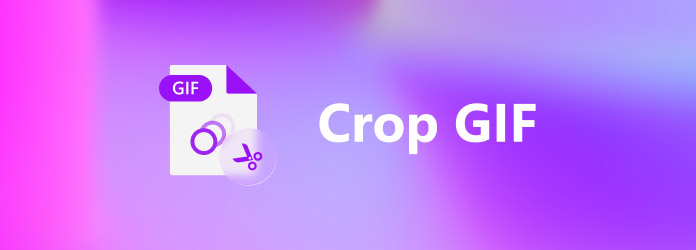
- Μέρος 1. Πώς μπορείτε να περικόψετε ένα GIF στα Windows
- Μέρος 2. Πώς μπορείτε να περικόψετε ένα GIF σε Mac
- Μέρος 3. Πώς μπορείτε να περικόψετε ένα GIF στο iPhone
- Μέρος 4. Πώς μπορείτε να περικόψετε ένα GIF στο Android
- Μέρος 5. Πώς μπορείτε να περικόψετε ένα GIF στο Διαδίκτυο
- Μέρος 6. Συχνές ερωτήσεις σχετικά με την περικοπή GIF
Μέρος 1. Πώς μπορείτε να περικόψετε ένα GIF στα Windows
Εάν θέλετε να περικόψετε ένα κινούμενο GIF, πρέπει να το κάνετε με τη βοήθεια κάποιου ειδικού λογισμικού, όπως π.χ. Tipard Video Converter Ultimate. Είναι σε θέση να περικόψει ένα GIF παρόμοιο με την επεξεργασία ενός αρχείου βίντεο εύκολα.
Κύρια χαρακτηριστικά του καλύτερου επεξεργαστή GIF
- 1. Κόψτε ένα κινούμενο GIF μέσα σε τρία βήματα.
- 2. Βελτιστοποιήστε την ποιότητα GIF κατά την επεξεργασία.
- 3. Συμπεριλάβετε ένα ευρύ φάσμα εργαλείων επεξεργασίας.
- 4. Μετατροπή μεταξύ μορφών GIF και βίντεο.
Πώς να περικόψετε ένα GIF σε υπολογιστή
Βήμα 1Προσθήκη GIF
Εκτελέστε το καλύτερο πρόγραμμα επεξεργασίας GIF αφού το εγκαταστήσετε στον υπολογιστή σας. Υπάρχει μια άλλη έκδοση για Mac. μεταβείτε στο Προσθήκη αρχείων μενού στην επάνω αριστερή πλευρά και επιλέξτε Προσθήκη αρχείων or Προσθήκη φακέλου για να ανοίξετε τα αρχεία πολυμέσων που θέλετε να περικόψετε.

Βήμα 2Περικοπή GIF
Κάντε κλικ στο Αλλαγή κουμπί κάτω από τον τίτλο για να ανοίξετε τα παράθυρα του προγράμματος επεξεργασίας. Εναλλαγή στο Περιστροφή και περικοπή καρτέλα από την επάνω κορδέλα. Στη συνέχεια, θα εμφανιστεί το πλαίσιο περικοπής στο Πρωτότυπο πίνακας. Τώρα, το μόνο που χρειάζεται να κάνετε είναι να μετακινήσετε κάθε άκρη μέχρι να έχετε το επιθυμητό αποτέλεσμα. Μπορείτε επίσης να επαναφέρετε το Λόγος διαστάσεων, Λειτουργία ζουμή περικόψτε το GIF με ακρίβεια ορίζοντας το Περιοχή καλλιέργειας.

Βήμα 3Εξαγωγή GIF
Κάντε προεπισκόπηση του περικομμένου GIF στο Παραγωγή παράθυρο και κάντε κλικ OK αν είστε ικανοποιημένοι. Κάντε κλικ στο Folder κουμπί στο κάτω μέρος της κύριας διεπαφής και επιλέξτε έναν συγκεκριμένο κατάλογο. Τέλος, κάντε κλικ στο Μετατροπή όλων κουμπί για εξαγωγή του GIF.

Μέρος 2. Πώς μπορείτε να περικόψετε ένα GIF σε Mac
Όταν πρόκειται για την περικοπή ενός GIF σε Mac, πρέπει να χρησιμοποιήσετε και μια εφαρμογή τρίτου κατασκευαστή. Παρόλο που υπάρχουν περιορισμένες επιλογές για την επεξεργασία κινούμενων GIF, εξακολουθείτε να έχετε αρκετές επιλογές, όπως GIMP, Photoshop, κ.λπ. Χρησιμοποιούμε το GIMP ως παράδειγμα για να σας δείξουμε τη ροή εργασίας.
Αυτό το εργαλείο σάς βοηθά να αλλάξετε το μέγεθος των GIF, αλλά δεν σας επιτρέπει να προσαρμόσετε επίπεδα των αρχείων σας.
Βήμα 1Ξεκινήστε το δωρεάν πρόγραμμα επεξεργασίας GIF σε Mac και ανοίξτε το GIF που θέλετε να επεξεργαστείτε χρησιμοποιώντας το Αρχεία μενού και Ανοικτό.
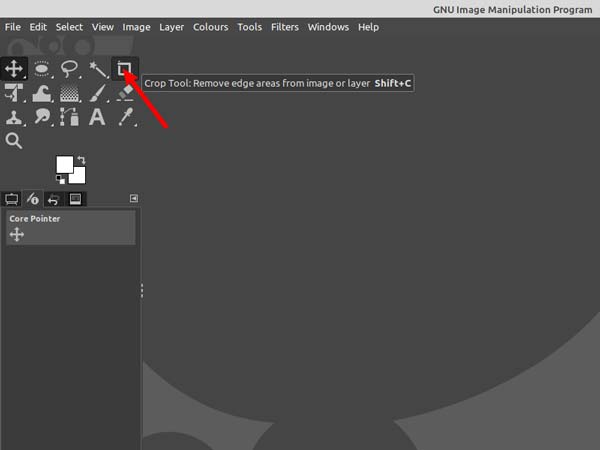
Βήμα 2Στη συνέχεια, πηγαίνετε στο Εργαλεία μενού στην επάνω κορδέλα, επιλέξτε Εργαλεία Μετασχηματισμού, και επιλέξτε Καλλιέργεια. Μπορείτε επίσης να κάνετε κλικ στο Εργαλείο κλαδέματος σχετικά με την Εργαλείο παλέτα.
Βήμα 3Τώρα, κάντε αριστερό κλικ οπουδήποτε στον καμβά GIF και σύρετε το ποντίκι σας στην τοποθεσία για να δημιουργήσετε τα όρια περικοπής. Μπορείτε επίσης να περικόψετε ένα GIF σε κύκλο ή άλλα σχήματα χρησιμοποιώντας το Εργαλεία επιλογής.
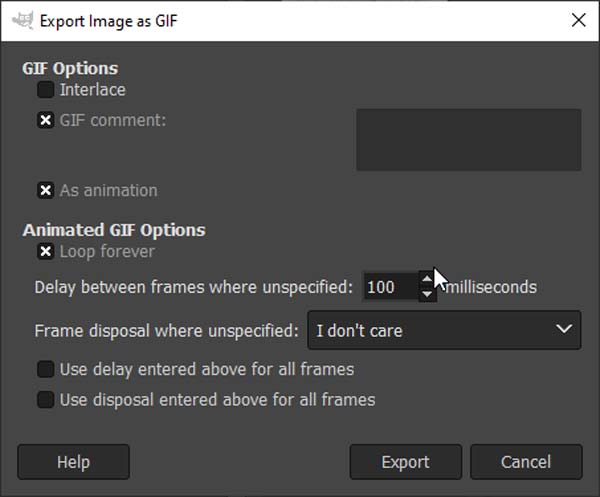
Βήμα 4Όταν ολοκληρωθεί η περικοπή GIF, μεταβείτε στο Αρχεία μενού και επιλέξτε Εξαγωγή ως. Βεβαιωθείτε ότι έχετε επιλέξει το πλαίσιο δίπλα Ως animation εάν σκοπεύετε να αποθηκεύσετε το κινούμενο GIF. Στη συνέχεια, ακολουθήστε τις οδηγίες για να το αποθηκεύσετε.
Μέρος 3. Πώς μπορείτε να περικόψετε ένα GIF στο iPhone
Δεν υπάρχει ενσωματωμένη δυνατότητα στο iPhone που να μπορεί να περικόψει μια κινούμενη εικόνα GIF. Ευτυχώς, μπορείτε να το κάνετε με εφαρμογές τρίτων, όπως το GIF Maker ImgPlay. Μπορεί να μετατρέψει Ζωντανές Φωτογραφίες ή βίντεο σε κινούμενα GIF και να επεξεργαστεί εικόνες GIF σε συσκευές iOS.
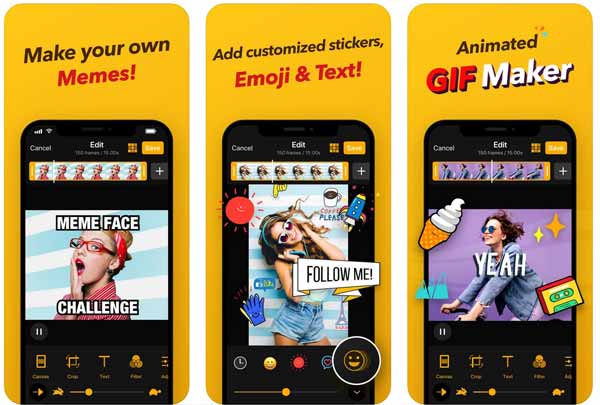
Βήμα 1Εγκαταστήστε την εφαρμογή επεξεργασίας και δημιουργίας GIF στο iPhone σας από το App Store. Είναι δωρεάν για λήψη. Στη συνέχεια, εκτελέστε το από την αρχική οθόνη σας.
Βήμα 2Επιτρέψτε του να αποκτήσει πρόσβαση στο Camera Roll, βρείτε και επιλέξτε το GIF-στόχο και ανοίξτε το στην εφαρμογή.
Βήμα 3Αγγίξτε το Καλλιέργεια τοποθετήστε το στο κάτω μέρος και κόψτε το GIF με τα δάχτυλά σας.
Βήμα 4Επεξεργαστείτε και ρετουσάρετε το GIF και πατήστε Ολοκληρώθηκε όταν είσαι ικανοποιημένος. Επιλέξτε GIF στην περιοχή TYPE και ορίστε την ποιότητα και άλλες επιλογές. Στη συνέχεια, μπορείτε να αποθηκεύσετε το GIF στη μνήμη του iPhone σας ή να το δημοσιεύσετε στα μέσα κοινωνικής δικτύωσης.
Μέρος 4. Πώς μπορείτε να περικόψετε ένα GIF στο Android
Αρκετές εφαρμογές επεξεργασίας GIF είναι διαθέσιμες στο Android στο Google Play Store, αλλά μόνο λίγες από αυτές μπορούν να περικόψουν ένα GIF. Το GIF Maker GIF Editor, για παράδειγμα, είναι μια εφαρμογή επεξεργασίας GIF all-in-one, συμπεριλαμβανομένης της δυνατότητας περικοπής. Αυτό το καθιστά εξαιρετική επιλογή για το ρετουσάρισμα και την περικοπή των κινούμενων εικόνων GIF σας στο Android.
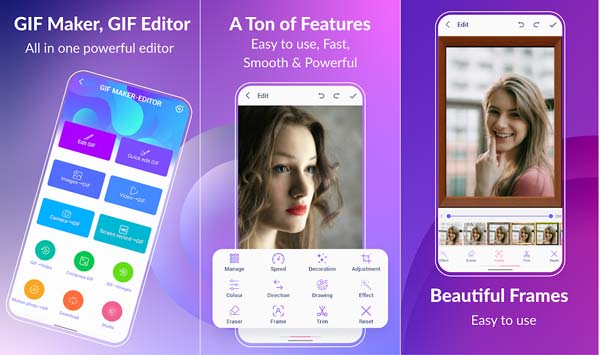
Βήμα 1Εκκινήστε την εφαρμογή επεξεργασίας GIF. Μπορείτε να το εγκαταστήσετε από το Play Store δωρεάν. Σας επιτρέπει να ανταλλάσσετε δωρεάν λειτουργίες με την προβολή διαφημίσεων.
Βήμα 2Αγγίξτε το Επεξεργασία GIF επιλογή και θα σας παρουσιαστεί η συλλογή φωτογραφιών σας στο Android. Επιλέξτε και αγγίξτε την εικόνα GIF που σκοπεύετε να επεξεργαστείτε.
Βήμα 3Αγγίξτε το Προσαρμογή τοποθετήστε το στο κάτω μέρος και κόψτε το GIF μετακινώντας το πλαίσιο περικοπής με τα δάχτυλά σας.
Βήμα 4Τέλος, πατήστε το Ολοκληρώθηκε κουμπί στην επάνω δεξιά γωνία και αποθηκεύστε το στη Γκαλερί σας ή μοιραστείτε το στα μέσα κοινωνικής δικτύωσης.
Μη χάσετε: Η καλύτερη εφαρμογή GIF για iPhone και Android
Μέρος 5. Πώς μπορείτε να περικόψετε ένα GIF στο Διαδίκτυο
Είναι λογικό ότι όλο και περισσότεροι άνθρωποι προτιμούν να περικόψουν ένα GIF στο διαδίκτυο. Δεν σας ζητά να εγκαταστήσετε τίποτα στον σκληρό σας δίσκο. Επιπλέον, μπορείτε να κάνετε επεξεργασία GIF παντού. Το EZGIF, για παράδειγμα, είναι μια δωρεάν λύση GIF στο διαδίκτυο. Ακολουθούν τα βήματα για να περικόψετε ένα GIF με το EZGIF.
Δεν χρειάζεται να εγκαταστήσετε τίποτα στη συσκευή σας, αλλά χρειάζεται να έχετε μια σταθερή σύνδεση δικτύου.
Βήμα 1Επισκεφτείτε τη διεύθυνση https://ezgif.com/crop σε ένα πρόγραμμα περιήγησης όταν πρέπει να περικόψετε ένα κινούμενο GIF στο διαδίκτυο.
Βήμα 2Κάντε κλικ στο Αναζήτηση και ανοίξτε την εικόνα στόχου GIF από τον υπολογιστή σας. Σας επιτρέπει επίσης να εισάγετε ένα online GIF από τη διεύθυνση URL.
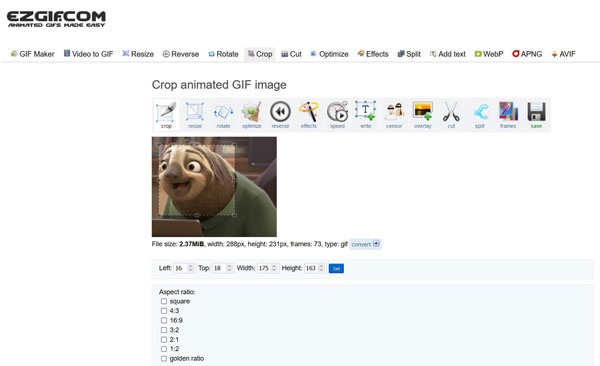
Βήμα 3Χτύπα το Μεταφόρτωση κουμπί. Στη συνέχεια, θα εμφανιστεί το πλαίσιο περικοπής στην επόμενη σελίδα. Στη συνέχεια, κάντε κλικ στο GIF και σύρετε το πλαίσιο περικοπής για να καλύψετε την επιθυμητή περιοχή.
Βήμα 4Κάντε κλικ στο Κόψε την εικονα κουμπί μόλις είστε ικανοποιημένοι. Κάντε προεπισκόπηση της περικομμένης εικόνας και πατήστε το αποθηκεύσετε εικονίδιο για λήψη του GIF.
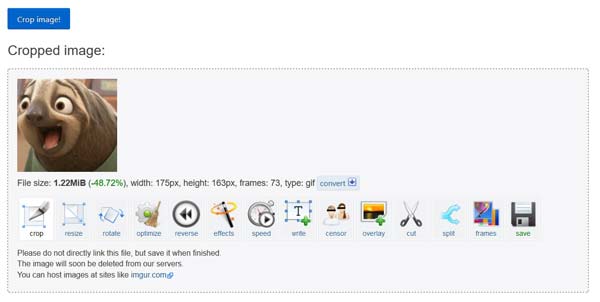
Note: Το μέγιστο μέγεθος αρχείου είναι 35 MB, αλλά δεν θα προσθέσει υδατογράφημα στην εικόνα σας.
Μέρος 6. Συχνές ερωτήσεις σχετικά με την περικοπή GIF
Μπορείτε να κόψετε ένα GIF με το Giphy;
Όχι, η εφαρμογή ή ο ιστότοπος Giphy μπορεί να περικόψει ένα GIF, να διακοσμήσει GIF με αυτοκόλλητα ή να μετατρέψει ένα βίντεο σε GIF, αλλά δεν μπορεί να περικόψει ένα GIF.
Πώς να περικόψετε ένα GIF σε προεπισκόπηση σε Mac;
Η εφαρμογή Προεπισκόπηση σε Mac μπορεί να περικόψει μια στατική εικόνα σε μορφή GIF. Όταν πρόκειται για κινούμενες εικόνες GIF, η Προεπισκόπηση δεν μπορεί να τις επεξεργαστεί ή να τις αλλάξει ενώ διατηρείται η κινούμενη εικόνα.
Είναι δυνατή η περικοπή ενός GIF στο Photoshop;
Ναι, το Photoshop μπορεί να περικόψει ένα κινούμενο GIF τόσο σε υπολογιστή όσο και σε Mac. Ωστόσο, η διαδικασία είναι αρκετά περίπλοκη, ειδικά για αρχάριους.
Συμπέρασμα
Αυτός ο οδηγός σάς είπε πέντε τρόπους για να περικόψετε ένα κινούμενο GIF σε συσκευές Windows, Mac, στο διαδίκτυο, iPhone και Android. Μπορείτε να επιλέξετε τη σωστή μέθοδο και να ακολουθήσετε τα βήματά μας για να το κάνετε εύκολα. Tipard Video Converter Ultimate είναι η καλύτερη επιλογή για περικοπή GIF σε PC και Mac.. Το πιο σημαντικό, μπορεί να παράγει την καλύτερη ποιότητα εξόδου.







